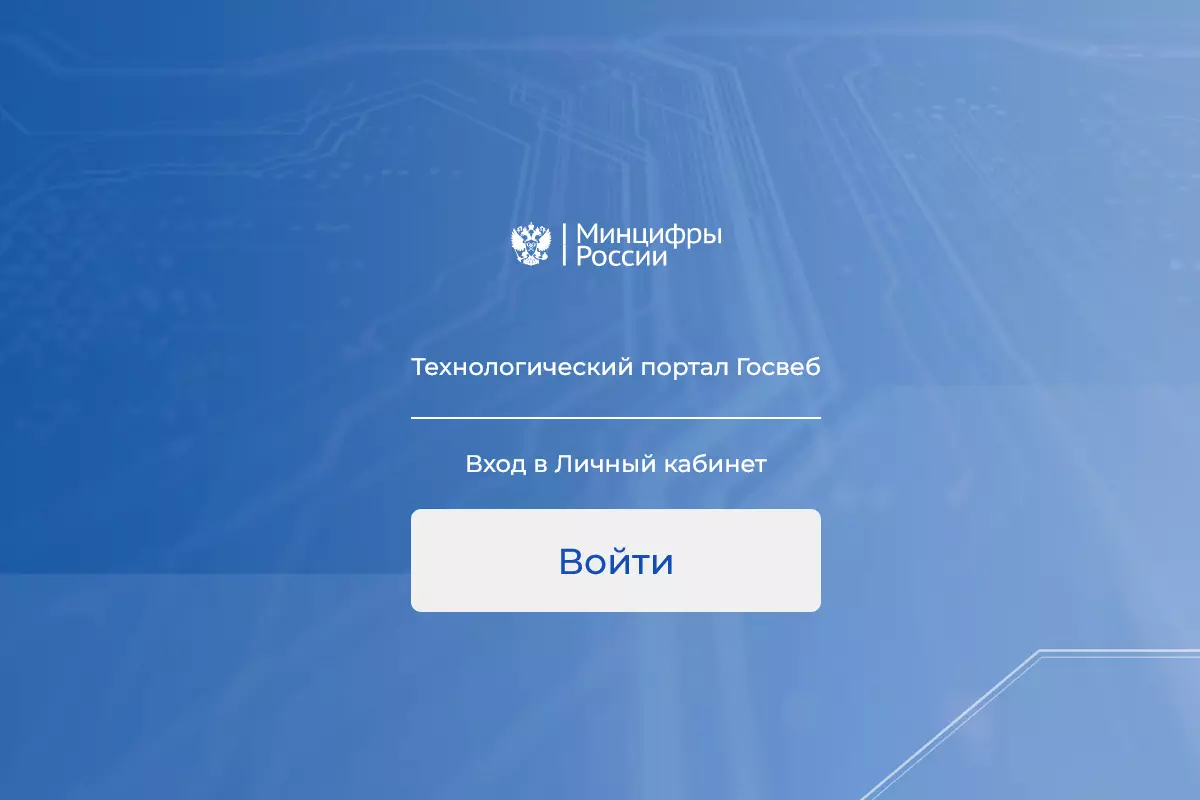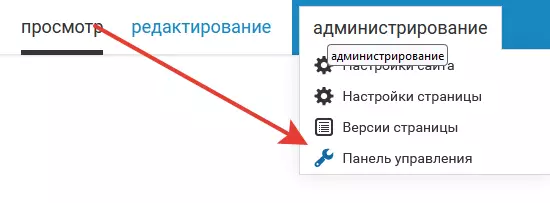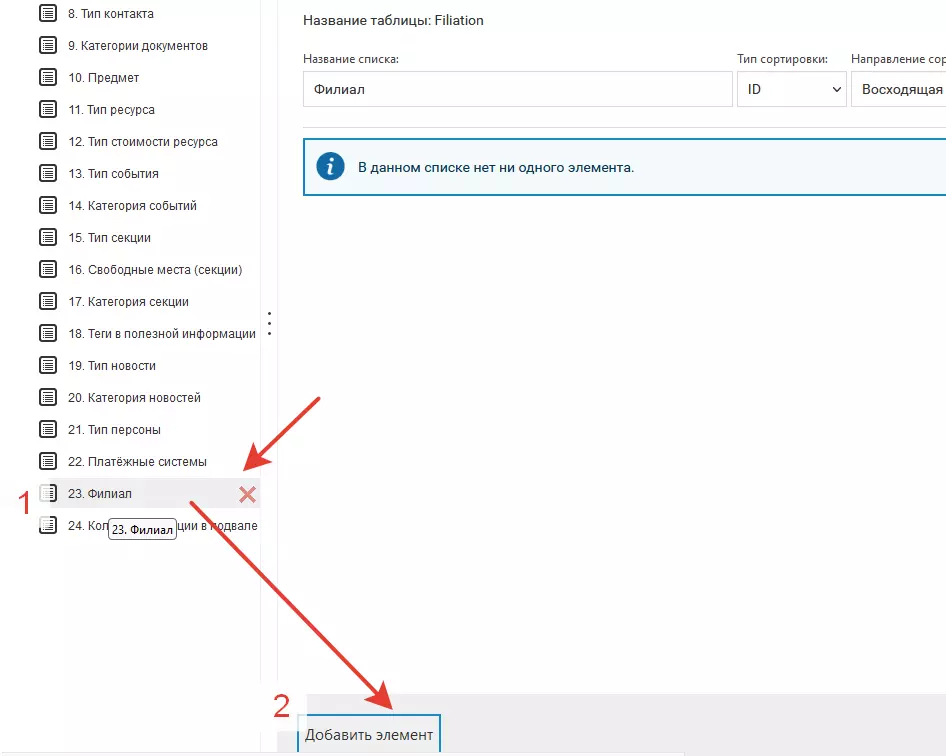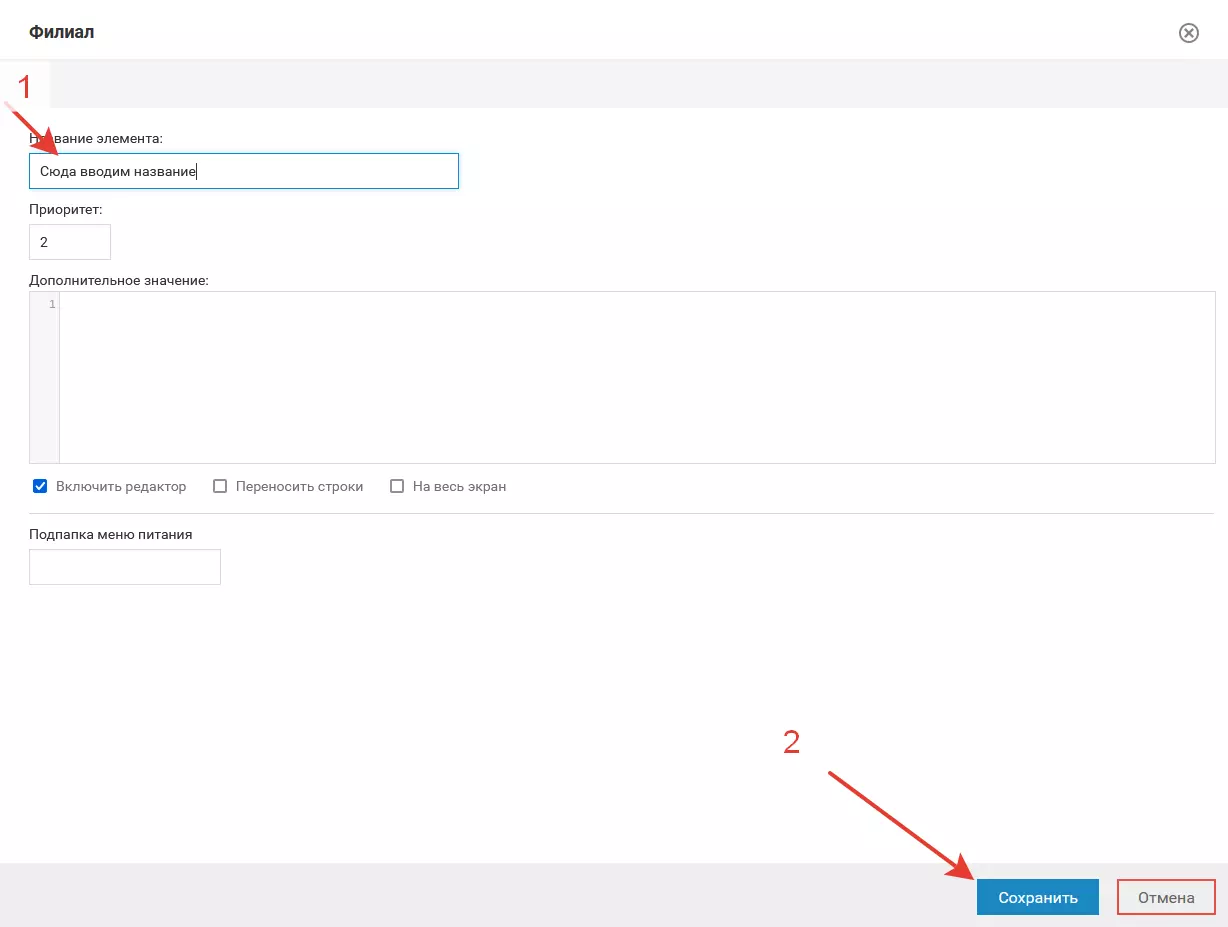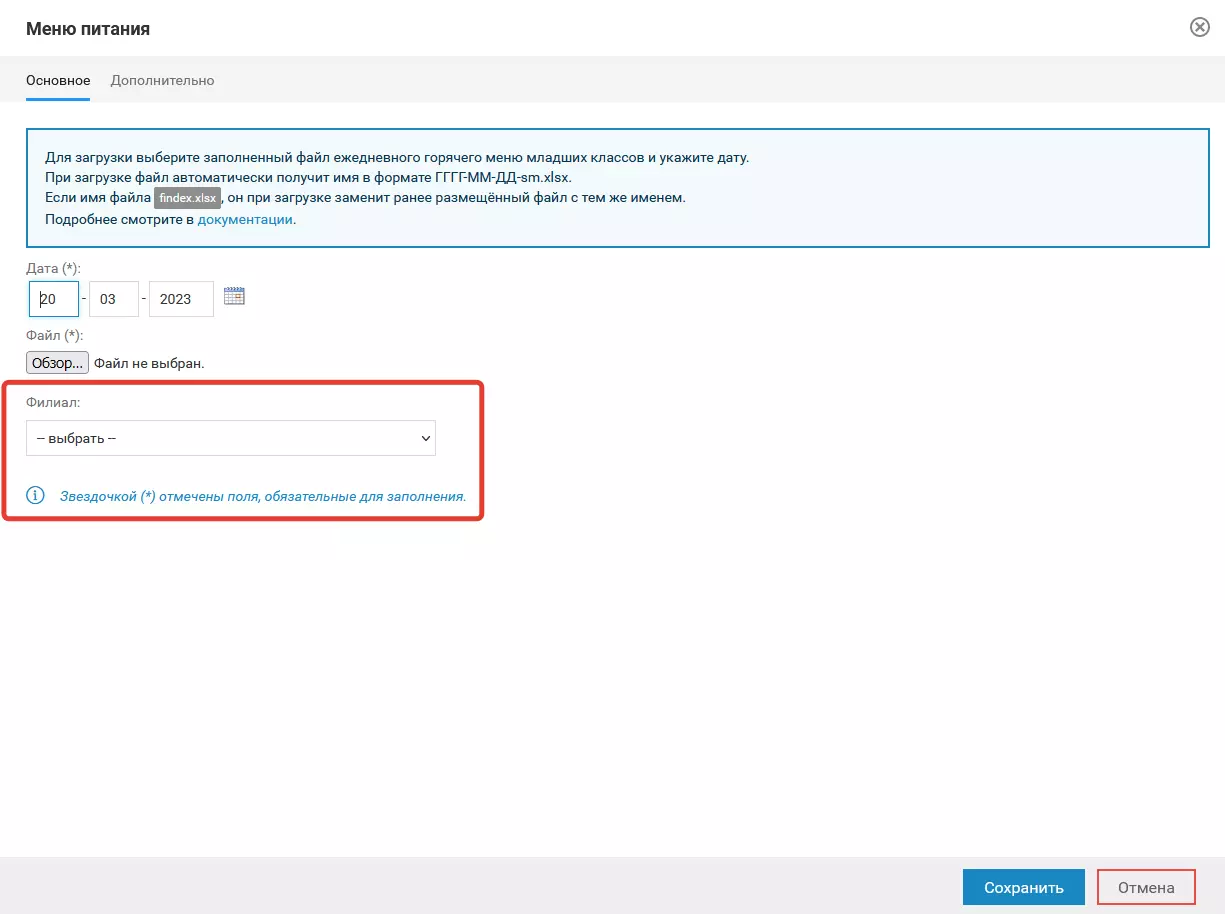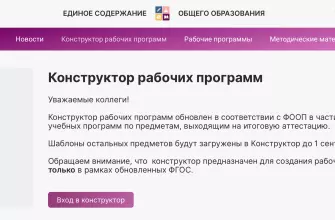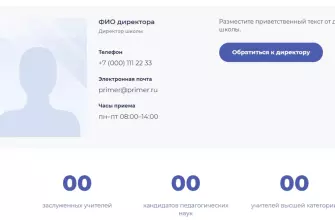Из этой статьи Вы узнаете о том как работать с категориями на платформе Госвеб в 2023 году (в этой системе они именуются списками). Поймете, чем эти знания будут полезны при заполнении сайта. А также научитесь создавать любые категории событий, документов, структурных подразделений. Ну, а если что-то ускользнет из нашего внимания, Вы всегда сможете задать нам вопрос в комментариях.
Видео:Добавление новости на госвебСкачать

Создаем новый Список на примере добавления филиала на сайт ОО
При работе с меню Food на сайте Госвеб пользователи столкнулись с сообщением о том, что в каком-то списке чего-то нет (Об этой проблеме написано здесь). Именно о решении этой проблемы и пойдет речь.
Загружая данные на сайт школы каждый может столкнуться с проблемой, когда при публикации новостей сложно выбрать тип новости, а загружая очередной документ не просто отнести его к какой-либо категории. Решить эту проблему поможет создание новой категории.
Видео:госвеб №1 Миграция данных на официальные сайты из различных источников данныхСкачать

Алгоритм добавления филиала в Списки
- Переходим в режим редактирования сайта
- Во вкладке Администрирование выбираем Панель управления
- Здесь нас будет интересовать вкладка Разработка и пункт Списки. Кликаем по нему
- Добавим новый элемент в списки филиалов, нажав на соответствующую кнопку
- В открывшимся окне вводим название структурного подразделения
- И сохраняем
Теперь в форме загрузки меню питания можно загружать не только файлы основного учреждения, но и его филиала.
📺 Видео
Госвеб Как создать выплывающий списокСкачать
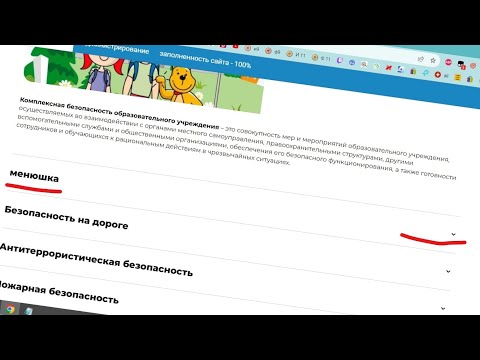
ГосключСкачать

госвеб №3. Администрирование официального сайтаСкачать

Как получить подтверждённую учётную запись на ГосуслугахСкачать

госвеб №2 Редактирование содержимого официального сайтаСкачать
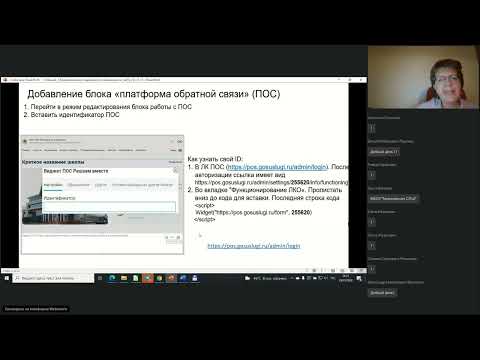
Поступление в вуз онлайн: что делать после подачи заявленияСкачать

НОВОСТИ о РЕГИСТРАЦИИ для МИГРАНТОВ! Регистрация через госуслуги | Обращение Вадима КоженоваСкачать

РЕГИСТРАЦИЯ ПО МЕСТУ ЖИТЕЛЬСТВА(ПОСТОЯННАЯ ПРОПИСКА) ЧЕРЕЗ ГОСУСЛУГИСкачать

Добавление раздела foodСкачать

Регистрация на Госуслуги подробная инструкцияСкачать

Поиск информации по судебным делам на сайтах судов РФСкачать

ГОСУСЛУГИ: как загрузить и установить приложение на телефон?Скачать

Как пользоваться Порталом госуслуг / ГайдСкачать

Как подключить вход с подтверждением на ГосуслугахСкачать

ПОДАЧА ДОКУМЕНТОВ В ВУЗ / #обществознание #егэ #огэ #репетиторСкачать

ГОСУСЛУГИ — обзор приложенияСкачать

Как подтвердить личность для портала гос услуги. Регистрация.Скачать

Как зарегистрироваться на госуслугах через телефонСкачать